随着技术的不断进步,我们经常需要重新安装操作系统来修复故障或提高系统性能。而使用U盘重新系统是一种方便快捷的方法,本文将为您详细介绍如何使用U盘重新系统,让您轻松实现这一目标。
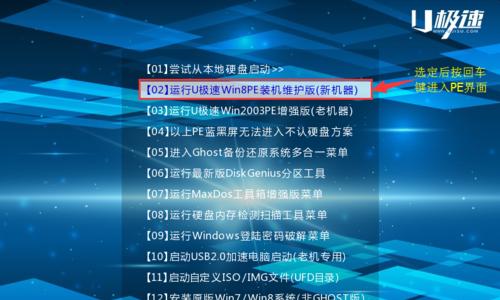
1.准备U盘

在重新系统之前,首先需要准备一个容量足够的U盘(推荐容量大于8GB),确保U盘中没有重要的文件,因为将会清空其中的数据。
2.下载操作系统镜像文件
在重新系统之前,需要下载您想要安装的操作系统的镜像文件,如Windows10镜像文件。可以从官方网站或第三方下载平台获取。

3.格式化U盘
使用电脑中的磁盘管理工具,将U盘进行格式化操作,确保U盘为空白状态。请注意备份重要数据,因为格式化将会清除U盘中的所有文件。
4.使用工具创建可引导U盘
使用专业的制作启动盘工具,如Rufus或UltraISO等,选择下载的操作系统镜像文件并将其写入U盘中,创建一个可引导的U盘。
5.设置电脑启动项
将可引导的U盘插入电脑,并进入BIOS界面。在启动选项中,将U盘设置为首选启动设备,确保在重启时电脑会从U盘而非硬盘启动。
6.进入安装界面
重启电脑后,操作系统安装界面将会出现。根据提示进行相应的操作,如选择安装语言、接受许可协议等。
7.选择安装类型
在安装界面中,可以选择不同的安装类型,如全新安装或保留文件并覆盖系统等。根据个人需求进行选择。
8.分区和格式化磁盘
如果您选择全新安装,将需要对电脑硬盘进行分区和格式化操作。根据需要创建分区,并选择文件系统格式(如NTFS)进行格式化。
9.安装操作系统
在分区和格式化完成后,可以开始正式安装操作系统。等待一段时间,直到安装过程完成。
10.完成安装
安装完成后,系统将自动重启。此时可以拔出U盘,并根据提示进行个人设置,如创建用户名、密码等。
11.更新驱动程序
在重新系统完成后,需要更新电脑的驱动程序,以确保系统的稳定性和兼容性。可以通过Windows更新或从硬件厂商网站下载最新的驱动程序。
12.安装常用软件
重新系统后,需要重新安装一些常用的软件,如浏览器、办公套件等。可以从官方网站或第三方下载平台获取。
13.还原个人文件和设置
如果您在重新系统之前备份了个人文件和设置,现在可以通过相同的方式将其还原回新系统中。
14.进行系统优化
安装完成后,可以进行一些系统优化操作,如清理垃圾文件、优化启动项、安装杀毒软件等,以提高系统性能和安全性。
15.
使用U盘重新系统是一种简单便捷的方法,只需要准备好U盘和操作系统镜像文件,按照步骤进行操作即可完成。重新系统后记得更新驱动程序和安装常用软件,同时进行系统优化,以保持系统的正常运行和高效工作。







